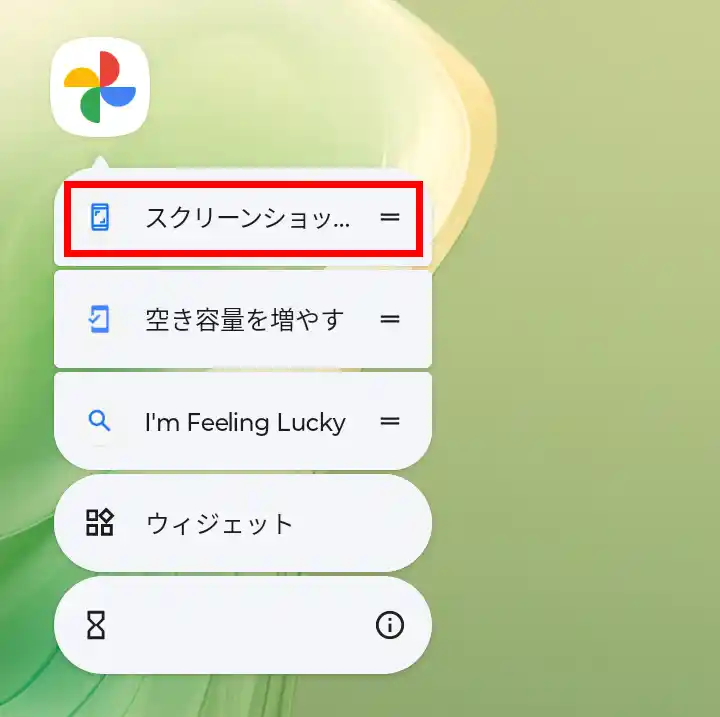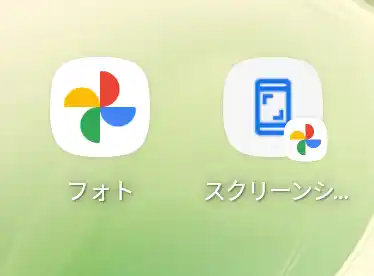スマートフォンを利用している大半の人が使っているであろう、画面に表示している情報を撮影して画像として保存する機能『スクリーンショット』。
私も頻繁に使っている同機能。いざで撮影した画像を開こうとした時、『どこに保存されているか分からない』といった状況に陥ったことは無いですか?
また日常的にスマートフォンのカメラで写真を撮っていると、スクリーンショットで撮影した画像と写真のデータが混ざってしまい、『目当ての画像を見つけづらい』なども想定されます。
必要な情報だと感じたから画面を撮影し、保存しているスクリーンショット。『スクリーンショットで撮影した画像のみを一瞬で開く』ことが出来たら、『探す』手間が省けてタイムパフォーマンスアップ。今回はその『超簡単な方法』を紹介します。
画像を開くアプリは『Googleフォト』を利用。スマートフォンにインストールされていない場合は、Google Playからダウンロード。
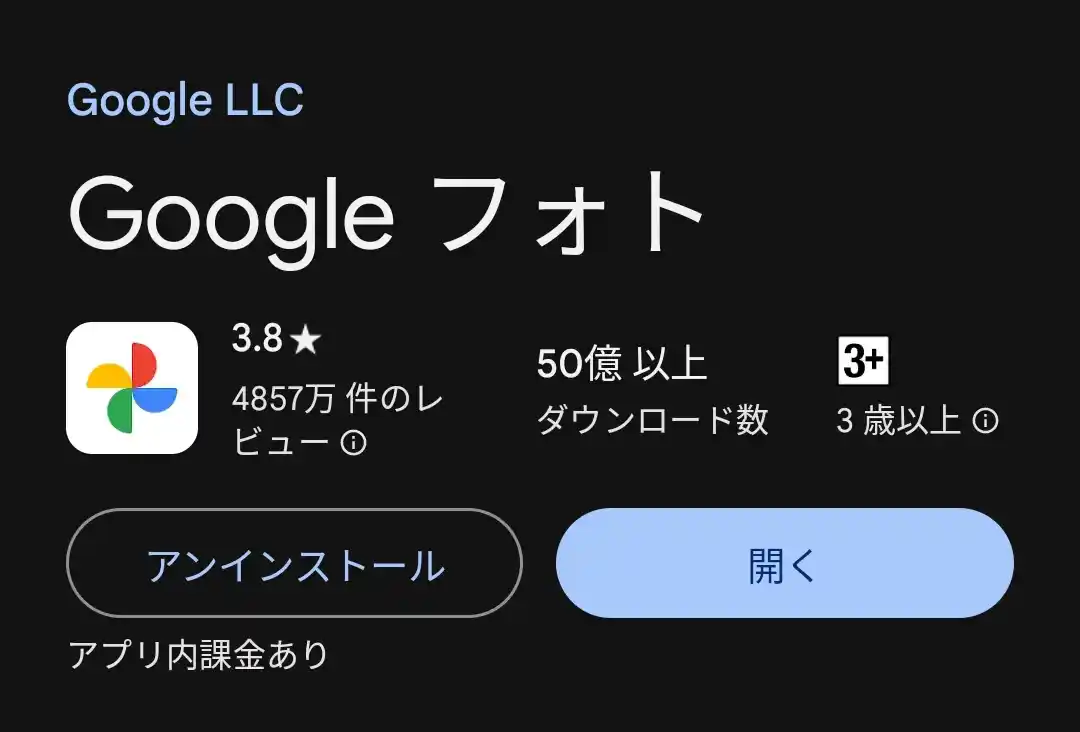
Google Playより
ホーム画面からGoogleフォトのアイコンを長押しすると『スクリーンショット』の項目が表示されるのでタップ。すると『スクリーンショットで撮影した画像のみ』が日付別に表示されます(Googleフォトのバージョンは6.84.0.637993321。Android 12以降の端末で確認。一度もGoogleフォトを開いていなかったり、アプリやOSのバージョンが古いと表示されない可能性あり)。
『Motorola』『Nothing』『Google』『OPPO』の端末では、『スクリーンショット』を長押しすると、『Googleフォトのスクリーンショットへのショートカット』をホーム画面に設置することが可能。アクセスがさらにスムーズになります。(Googleフォトのバージョンは6.84.0.637993321。Android 13以降の端末で確認。バージョンが古いと表示されない可能性あり)。
関連リンク